月額290円で利用できる動画編集ツール「GOM Easy Pass」初心者からプロまで使える万能ソフト!
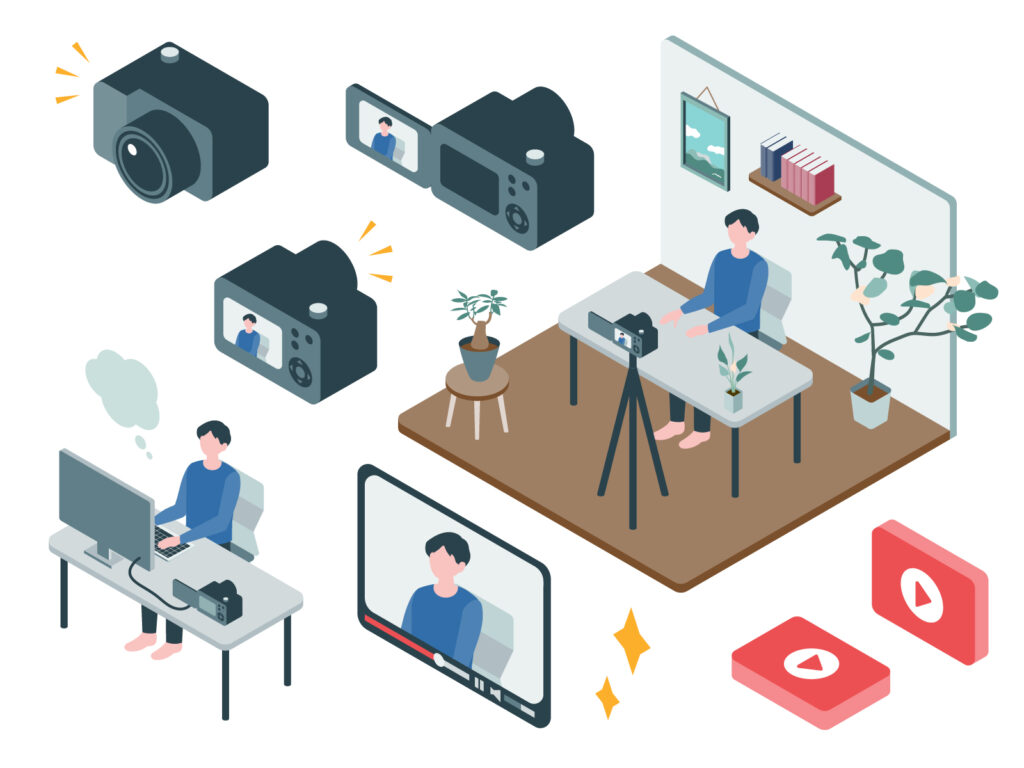
 ももかりん
ももかりん今回はGOM & Companyが提供する、月額290円で利用できる動画編集ツール「GOM Easy Pass」をご紹介していきます
1. GOM Easy Passとは?



GOM Easy Passは、動画編集、画面録画、画面録画、教育資料作成など、多岐にわたる動画関連機能が使えるサブスクリプションサービスです
月額290円で利用できる動画編集ツール「GOM Easy Pass」は、世界160カ国以上で利用されている「GOM Player」や「GOM Mix」などの動画関連ソフトを提供するGOM & Companyが、2024年1月3日に提供を始めた新プランです
ユーザーが必要とする様々な機能を一つのプラットフォームで簡単に利用できることを目指しており、個々のソフトウェアを別々に購入するよりもコストパフォーマンスに優れています。
このサービスは特に、動画編集の初心者からプロフェッショナルまで幅広いユーザー層に適しており、直感的なインターフェースと豊富な機能により、誰でも簡単に高品質な動画コンテンツを制作できるようになっています。
1.1 動画編集から画面録画まで多機能
GOM Easy Passでは、基本的なトリミングから高度なエフェクト追加まで、動画編集の全てをカバーしています。
また、画面録画機能も搭載しており、プレゼンテーションやオンライン会議の様子を簡単に録画できます。
これらの機能は、教育資料の作成やYouTubeなどのプラットフォームでのコンテンツ制作にも最適です。
1.2 月額290円という驚きのコストパフォーマンス
同様の動画編集や画面録画ツールを別々に購入すると、総額で数万円にもなり得ます。しかし、GOM Easy Passなら、すべての機能を月額290円で利用できます。
年間を通して考えると、非常に経済的であり、コストを抑えながら高品質な動画制作を行いたい個人や企業にとって魅力的なオプションです。
2. GOM Easy Passの主な機能紹介





ここでは、その主な機能について詳しく見ていきましょう
2.1 動画編集機能の豊富さ
GOM Easy Passは、使いやすさと高機能を兼ね備えた動画編集ツールを提供します。
トリミング、カット、結合といった基本的な編集作業から、テキストや音楽の挿入、トランジションの追加、エフェクトの調節に至るまで、直感的な操作でプロレベルの編集が可能です。
また、色調整やノイズ除去などの高度な調節機能も搭載しており、きめ細やかな編集が求められる場面でも十分に対応できます。
2.2 直感的な画面録画ツール
オンライン会議の録画、チュートリアルビデオの制作、ゲームプレイのキャプチャなど、さまざまなシーンで画面録画機能が求められます。
GOM Easy Passでは、これらのニーズに応える直感的かつ高機能な画面録画ツールを提供しています。フルスクリーンや特定のウィンドウ、選択したエリアの録画、マイクやシステム音の同時録音など、多様な設定が可能で、用途に応じた録画が容易に行えます。
2.3 高品質な動画再生機能
GOM PlayerをはじめとするGOM製品が長年にわたり培ってきた動画再生技術を活かし、GOM Easy Passではさまざまなフォーマットに対応した高品質な動画再生機能を提供しています。
UHD、4K動画など、高解像度でのスムーズな再生が可能で、コーデックに依存しない再生環境を構築できます。これにより、ユーザーはあらゆる動画を快適に楽しむことができます。
2.4 教育現場での活用例
GOM Easy Passは、教育現場でもその機能性が光ります。
授業の録画、教材作成、オンライン授業での利用など、教育の質を高めるための多様なツールを提供しています。
例えば、直感的な操作で簡単に画面録画が行えるため、オンライン授業の録画や学生へのフィードバックビデオの作成が手軽になります。
また、動画編集機能を活用して、授業で使用するビデオ教材の質を向上させることも可能です。
これらの機能は、現代の教育現場においてますます重要性を増しており、GOM Easy Passはそれに応えるための優れたソリューションを提供しています。
3. なぜGOM Easy Passがあらゆる人に向いているのか


3.1 初心者からプロまで幅広く対応
GOM Easy Passは、動画編集の経験が豊富なプロからこれから動画編集を始めたいと考えている初心者まで、あらゆるレベルのユーザーに適しています。
インターフェイスは直感的で、多機能でありながらも使い易く設計されているため、初めての方でもストレスなく操作を開始できます。
また、高度な編集機能を求める経験豊富なユーザーにとっても、そのニーズを満たすだけの機能が備わっています。


4. GOM Easy Passで使える5つの製品機能
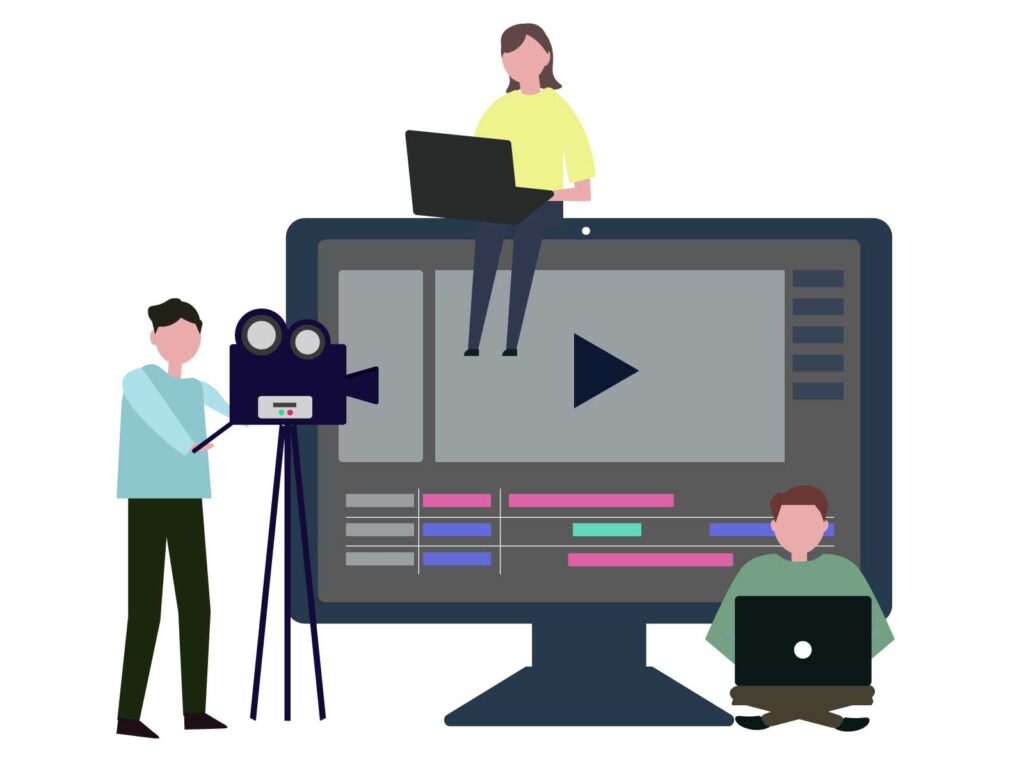
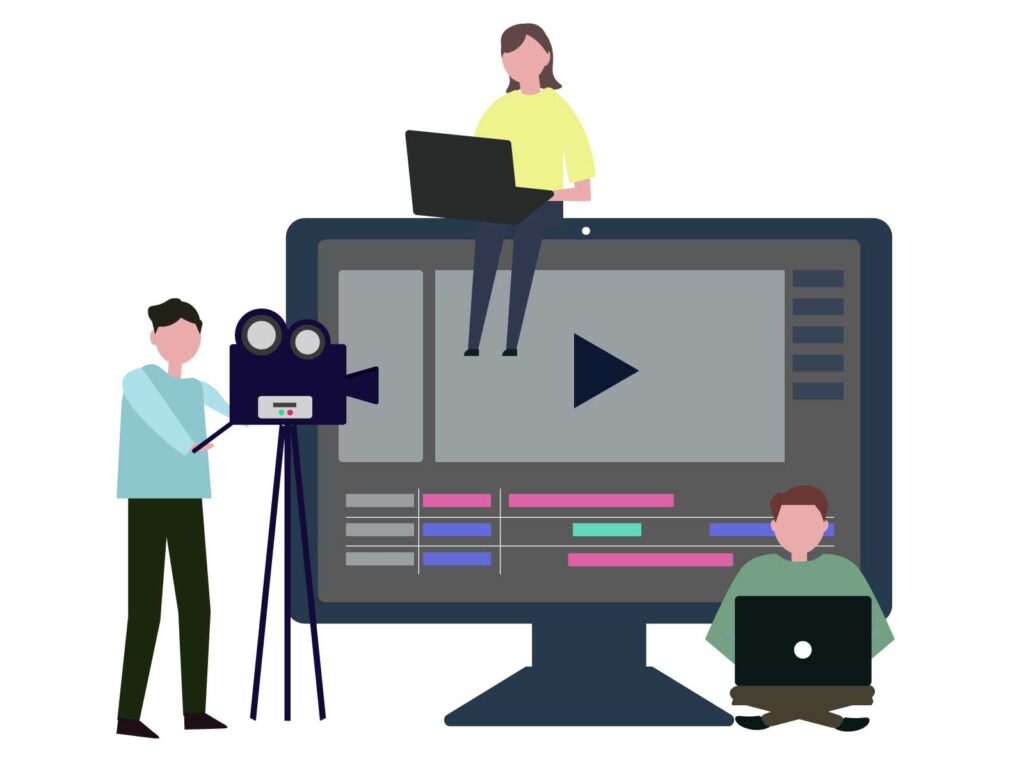



GOM Easy Passで使える「GOM Mix」「GOM Cam」「GOM Player+」「GOM Voice」「GOM Sound Cut」の5つの機能をご紹介します
4.1 GOM Mix 2024
GOM Mixは大切に保管していたビデオ/画像/オーディオクリップに多彩なエフェクトをつけて、自分ならではの個性あふれる動画を簡単に作り上げられる動画編集ソフトです。
操作方法が簡単で、様々なスタイルのプリセットを提供しており、少し学ぶだけで初心者も手軽に好きな動画を作ることができます。カテゴリー別に提供される様々なエフェクトを用いて、スチル写真だけあってもアクティブな動画が作れたり、制作済みの動画のスチル写真を書き出して手軽にサムネイルを作ることができます。
4.1.1 マルチトラック動画編集
- 複数のビデオトラックとオーディオトラックを提供しており、簡単にクリップレイアウトを構成可能
- 各トラック別、ビデオ隠し、オーディオミュート、トラックロック等の機能を支援
4.1.2 カラー/画像補正、クロマキー、マスクなど効率の高いエフェクトを提供
- カラーバランス、レベル、バイブランス、色かぶり補正、スキントーン、デュオトーンなど、カラー補正エフェクト
- ぼかし、ブルーム、アウトフォーカス、グランジなど、イメージ補正エフェクト
- LUTフィルターを利用して感性的なカラーを演出
- 画面トリミングプリセットを利用した画面分割機能
- クロマキー、サムネイルボーダー挿入、シェイプマスクぼかし及び図形マスク/切り抜きなど、アルファチャンネル処理
- トリムパス機能を支援する図形描きアニメーション
- 4ポイントシェイプ変更、四角ズーム、はためきなどの画面歪み系エフェクト
- キーフレーム別ボリューム調整機能
4.1.3 キーフレームを利用するモーショングラフィックス機能を提供
- 各フレームの位置、大きさ、回転、不透明度、速度グラフを設定するアニメーション
- 遠近エフェクトを利用したカメラワーク及び3D回転
4.1.4 GPUを用いたプログラマブルオーバーレイ/バックグラウンド/オブジェクトクリップを提供
- プログラムで制作されたプリセットクリップを提供しており、ユーザーの好みに合わせて簡単に変更可能
- 動画の背景に使う背景クリップエフェクト
- オブジェクトプリセットをエフェクト形式のクリップで提供
- ビネット、パーティクル、ボケなど、オーバーレイクリップを利用して動画をデコレーション
- クリップとクリップの間での転換エフェクト、ブレンド及びトラックマット機能を提供
4.1.5 便利な編集環境
- エフェクトプレビューで機能を直観的に把握
- 挿入、上書き、トリミング後挿入、トリミング後上書き、リップル削除、空白削除など、状況に応じたクリップ編集
- マウススライディング、フィールを利用したエディットコントロール入力
4.1.6 その他の主な特徴
- 軽くてコンパクトなソフト
- 専門的な動画編集方式と類似した概念であるため、プロフェッショナルツールに転換しても学びの連続性が確保できる
4.2 GOM Cam 2024
GOM Camは動画作成に特化された録画ソフトです。PC画面の録画と撮影ができます。簡単な基本モードはもちろん、ウェブカメラ録画、 講義録画、録画エリアのサイズを自由に変更できます。その上、様々な形のスクリーンショットも可能です。録画及びスクリーンショットの後、簡単な編集機能まで提供しておりますので、より良い録画体験をお楽しみいただけます。
4.2.1 動画録画機能
- 色んな形でPC画面の録画及び撮影ができます。基本録画、ウェブカメラ録画、そして講義録画など、さまざまな状況に合わせて最適化された録画機能を活用できます。
- 録画モードのツールバーでは描画、テキスト、機能を提供しております。録画と同時により完成度の高い機能を活用できます。
- その他の機能および効果設定を利用して、PIP(ピクチャー・イン・ピクチャ)、画像/テキストの追加、自動終了などの機能を利用できます。
4.2.2 イメージキャップチャー機能
- 部分キャップチャー、全体画面キャップチャー、マルチモニターキャップチャー、そして自動スクロールキャップチャーなど、ユーザーに合わせて便利なスクリーンショットメニューを提供しております。
- 固定領域キャプチャーを利用する際、ペン機能を使ってキャップチャーの直後特定部分に絵を描くことができます。
- GIFアニメーションキャップチャーを利用する際、キャップチャーの直後簡単な編集機能を提供しております。GIF動画編集のクロップ機能を使って必要な部分のみ書き出すことができます。
4.2.3 動画編集機能
- 録画した動画ファイルを直ぐに編集することができます。
- オーディオ、クロップ、倍速機能を提供しております。マーカーを追加し、特定部分や位置を表示してみてください。さらに、GOM Mixとの連携作業もできます。
4.2.4 ファイル エクスプローラー管理機能
- 録画した動画とキャップチャーしたイメージファイルを管理するファイルエクスプローラー機能を提供しております。
- ファイル名変更、タグ設定、削除、そしてフォルダー探し機能を使ってファイルを迅速に探し、管理することができます。
- 動画ファイルを編集できるよう、クイックメニューを提供しております。
4.2.5 スマトランチャー機能
GOM Camをダウンロードしたら、ホットキーまたはタスクバーのアイコンからいつでも録画及びスクリーンショット、そして編集機能を利用することができます
4.3 GOM Player+ 2024
4.3.1 画面構成の説明
ツールバーの領域 プログラムの環境を設定したり、基本メニューリスト、ライセンス情報などを確認したりすることができます。 再生ウィンドウ 再生中の動画が表示される領域です。 映像コントロール領域 動画の再生、停止、再生区間の変更、音量などを制御できます。 360度VR動画の再生 360度VR動画を再生できます。 字幕ヘルプ 現在の動画に合った字幕を探したり、字幕関連の環境を設定したりすることができます。 再生画面の保存 現在の動画表示領域に表示される画面をキャプチャーし、保存することができます。保存パスは、基本メニューで動画詳細設定画面キャプチャーメニューを選択すれば表示されるウィンドウで設定できます。 コントロールパネル 動画再生時によく使用する機能をカテゴリー別に区分して確認し、制御することができます。 開く PCにある動画ファイルを読み込むことができます。 プレイリストウィンドウ 動画ファイルをプレイリストに追加したり、削除したりすることができます。また、プレイリストに追加されたファイルを選択して再生やリピートしたり、ランダムに再生するように設定したりすることができます。 4.4 GOM Voice 2024
4.4.1 録音前の画面
環境設定 プログラムの使用環境を設定することができます。クリックすると環境設定ウィンドウが現れます。 録音対象指定 PCサウンドとマイクの中で、録音する対象を選択できます。 ファイルを開く/閉じる 録音物リストを開くか、閉じることができます。 録音時間 録音を開始すると、録音の進行時間を表示します。 録音開始 録音を始まります。録音を開始すると、一時停止・停止・シフトボタンが現れます。 録音ファイルのボリューム波形 録音を開始すると、録音ファイルのボリューム波形を表示します。矢印を押して波形の形を変更することができます。 ウィンドウの大きさ調整 ウィンドウの大きさを調整することができます。 アカウント情報 クリックすると、ログインしたアカウントの情報がご覧できます。 4.5 GOM Sound Cut 2024
4.5.1 基本構成
GOM Sound Cutを利用してオーディオファイルの前後、必要のない区間を切り分けたり、必要な部分のみ残して削除することができます。
簡単なカット機能はもちろん、拡大・縮小などの便利な機能、そして音量調整、フェイドイン・フェイドアウトなどの詳細機能まで用意しております。
4.5.2 編集前の画面
出典:https://www.gomlab.com/jp/gom-easy-pass
環境設定 プログラムの使用環境を設定することができます。クリックすると、環境設定ウィンドウが現れます。 ファイル保存先 作業を完了したファイルを保存するフォルダーを設定します。 編集区間拡大・縮小 編集する区間を拡大・縮小してご覧できます。 エリア選択解除 クリックすると、選択された領域が解除されます。 チャンネルを見る 欲しいチャンネルを選択し、ご覧できます。 編集区間設定 録音時間を直接入力するか、[+,-]ボタンで編集区間を選択することができます。録音を開始すると、一時停止・停止・シフトボタンが現れます。 録音中のボリューム波形表示 録音を開始すると、録音中のオーディオの波形を表示します。矢印ボタンを押して、波形の形を変更することができます。 再生領域 「再生、 選択した領域のみ再生、一時停止、停止」ボタンを利用し、編集するファイルを制御することができます。 作業キャンセル・やり直す 作業を実行する以前の状態に戻したり、キャンセルした作業をまたやり直すことができます。 区間切り マウスで特定区間を選択し、編集することができます。 音量編集 特定区間の音量を調整、またはフェイドイン・フェイドアウトすることができます。 保存 クリックすると、編集したファイルが保存されます。
5. 料金プラン





GOM Easy Passには、毎月定期課金するプランと、永久ライセンスを購入する2つのプランがありるので、自分に合ったプランを選択しましょう
毎月定期課金¥290
- 提供されるソフトウェア:
GOM Mix 2024、GOM Cam 2024、GOM Player+ 2024 - GOM Voice 2024、GOM SoundCut 2024を追加提供
- 永久に最新版への無料アップデートを保証
- ソフト製品間のスムーズな連携をサポート
- 新製品の発売時に無料で追加特典提供
価格¥17,000
- 対象となるバージョンについては永久に利用可能
- 永久に最新版への無料アップデートを保証
- バージョンアップされた新規機能は使用不可(現在のバージョンのみ永久使用)


6. 利用者の声





動画を使った授業を行うことで、生徒達がより積極的に参加してくれるようになりました。これからも動画を作成して、授業に取り入れたいと思います。 40代男性 教師
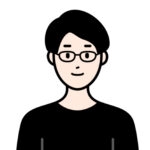
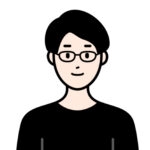
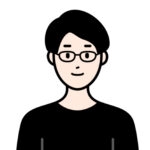
月額290円で使用できるので、バージョンアップ時の料金などを気にせずに利用できるので助かります。 30代男性 会社員



10日間の無料キャンセル期間があるので、安心して始めることができました。 30代女性 主婦



月額290円で、動画編集や録画など全ての機能が使えるので、長く利用できます。 20代女性 OL


7. まとめ





月額290円という価格で利用できる多機能動画関連ツール「GOM Easy Pass」をご紹介してきました。初心者からプロまで、あらゆるユーザーに適しています。趣味や仕事など、様々な分野で活用できますね




COMMENT